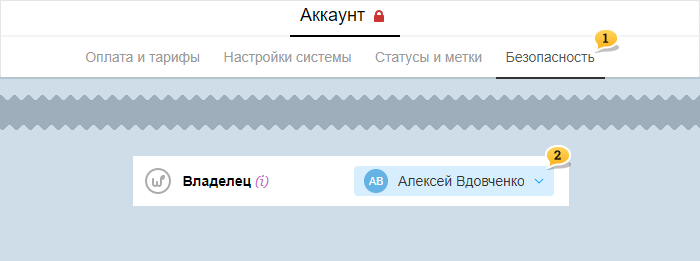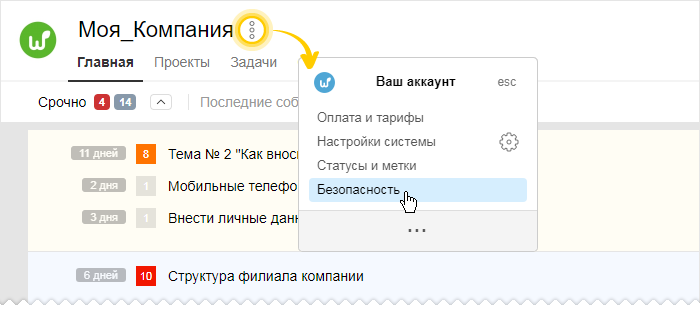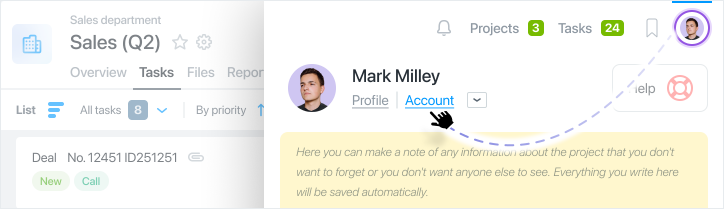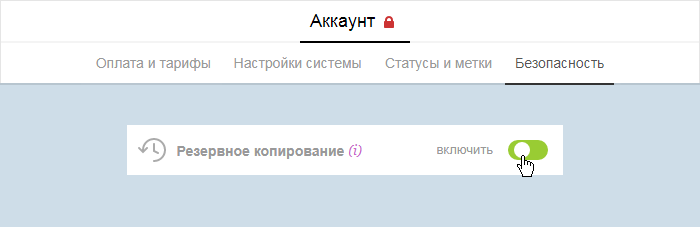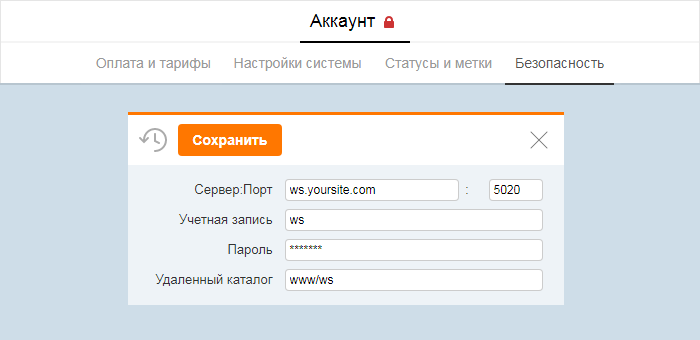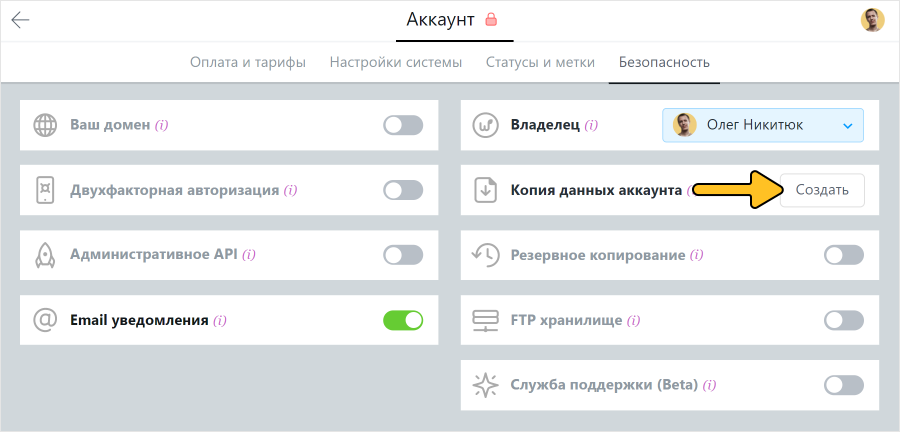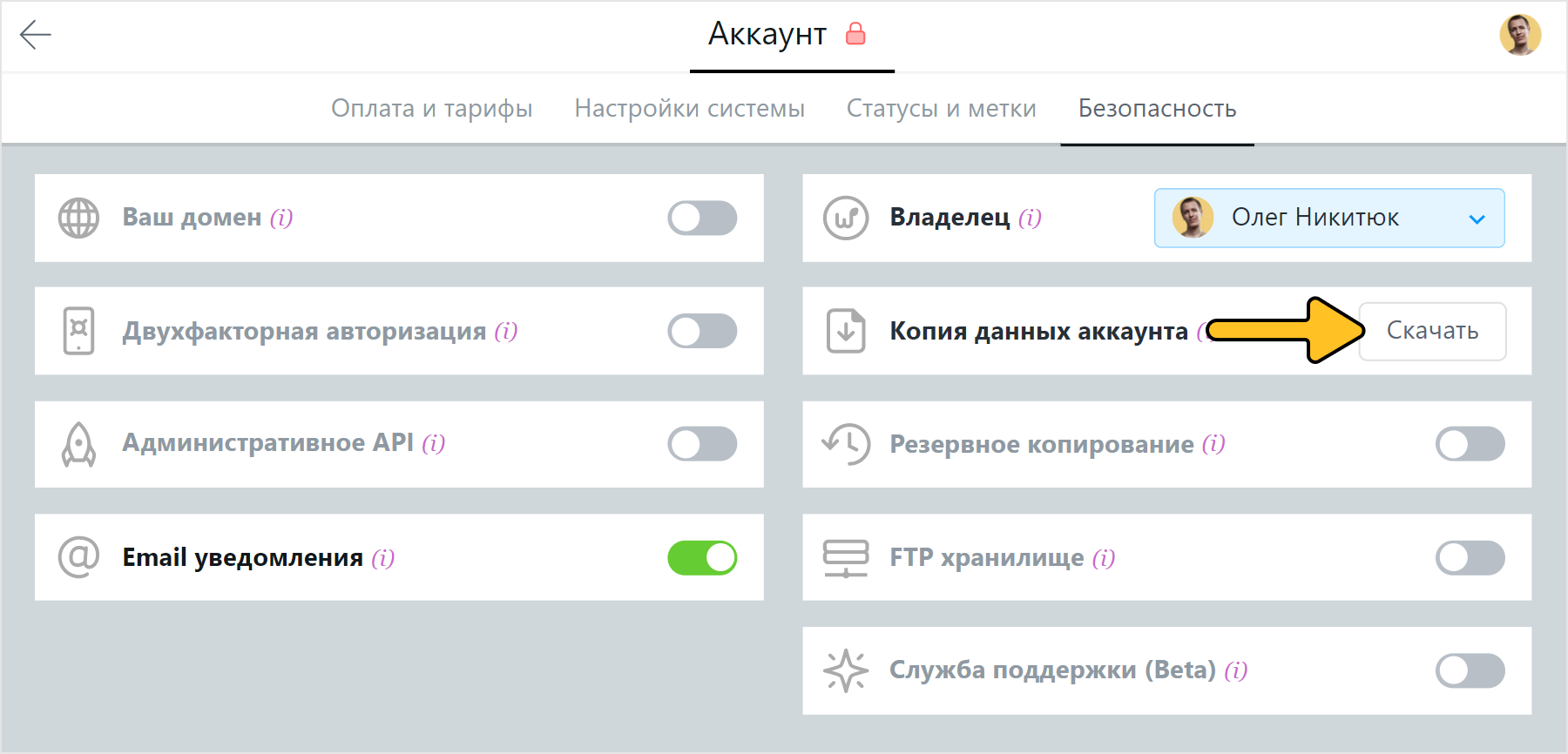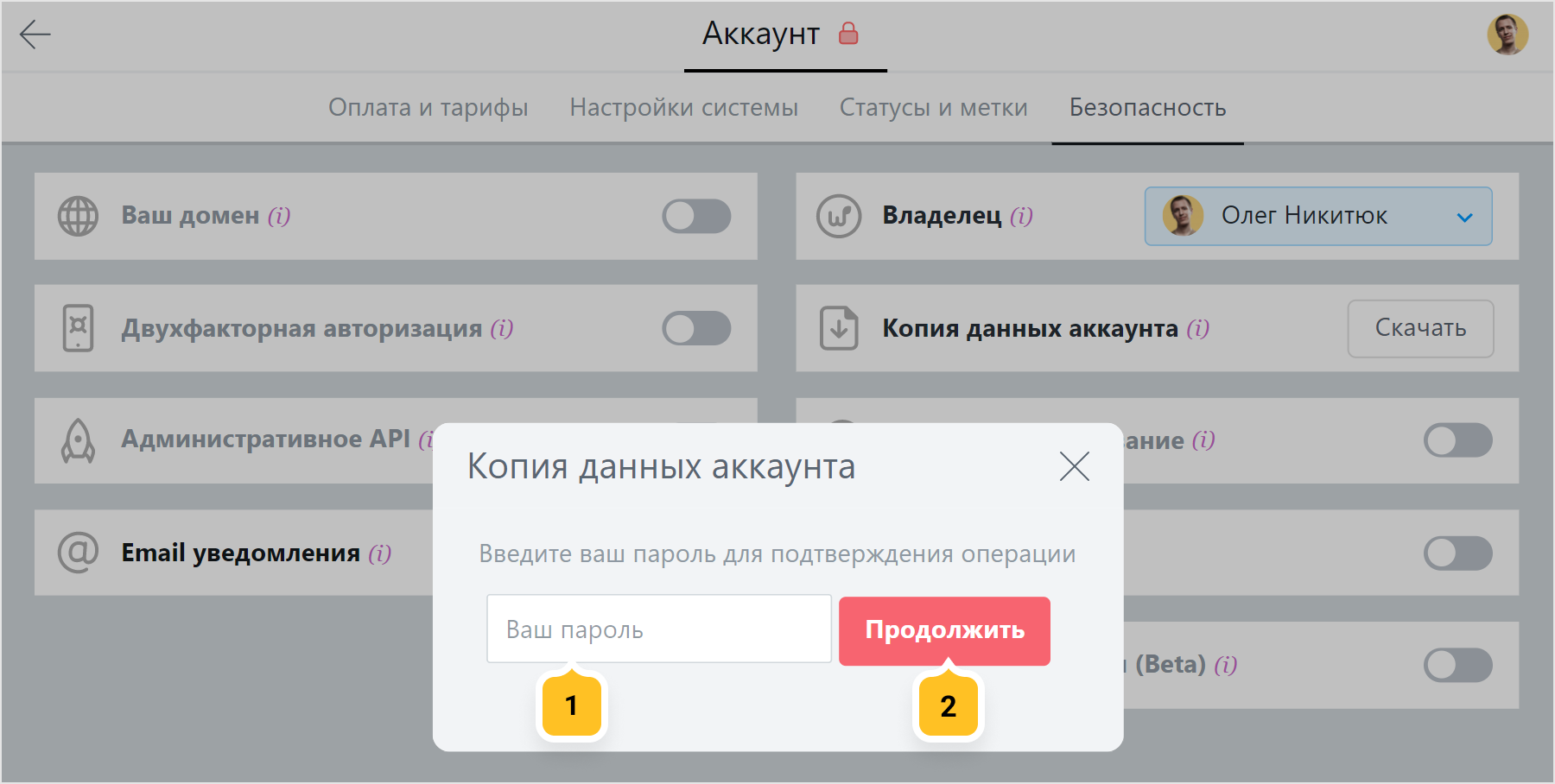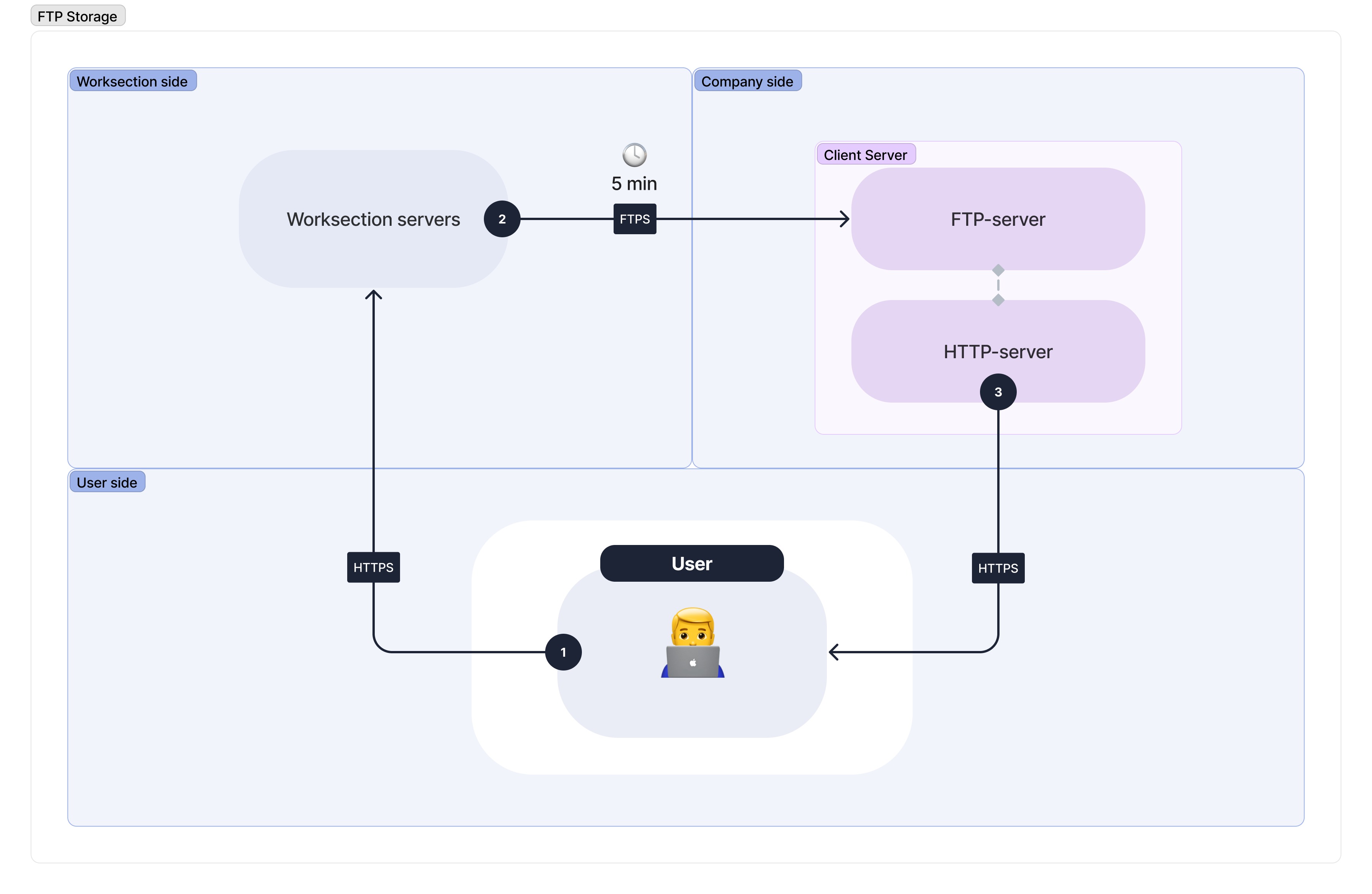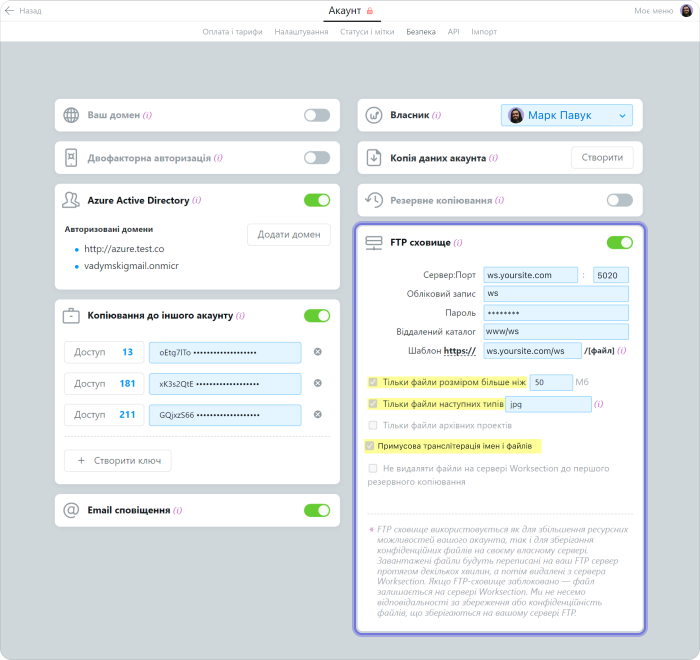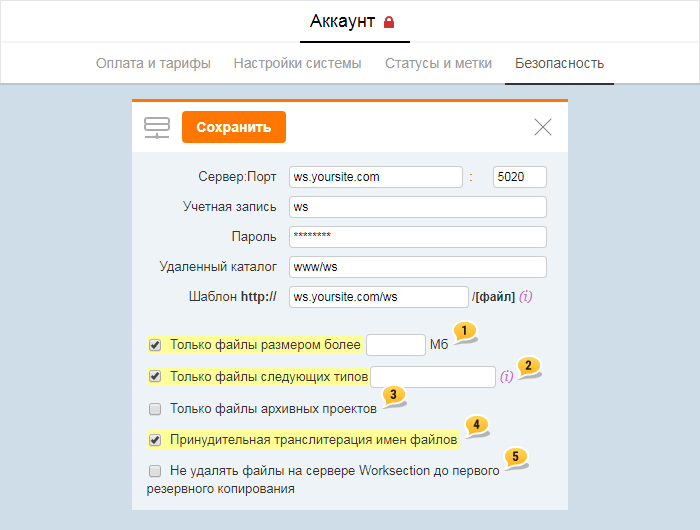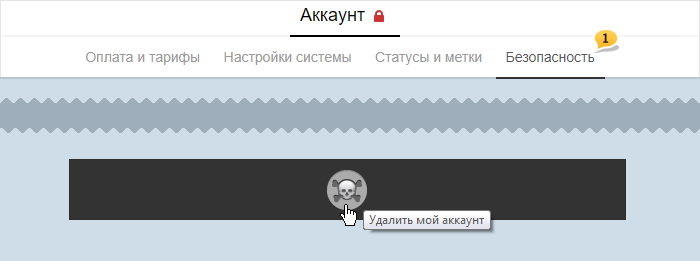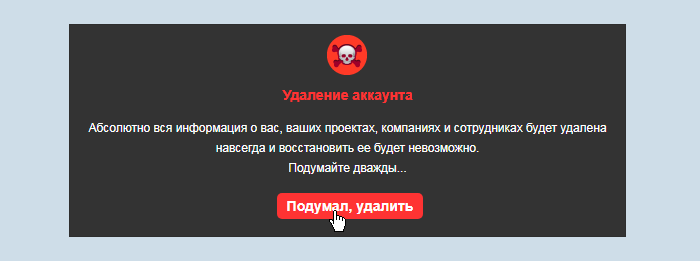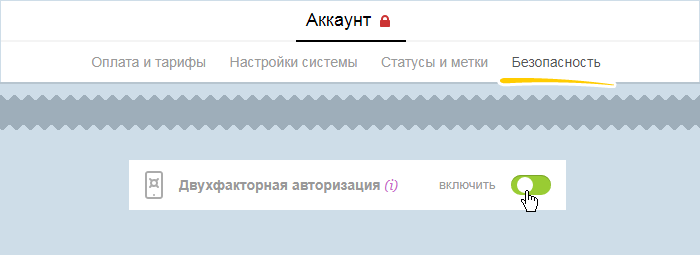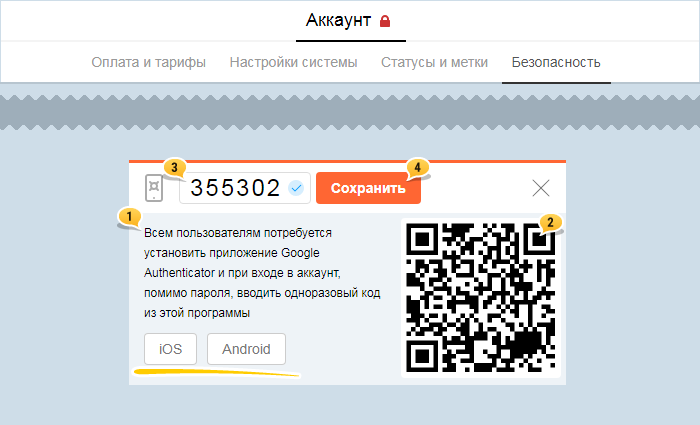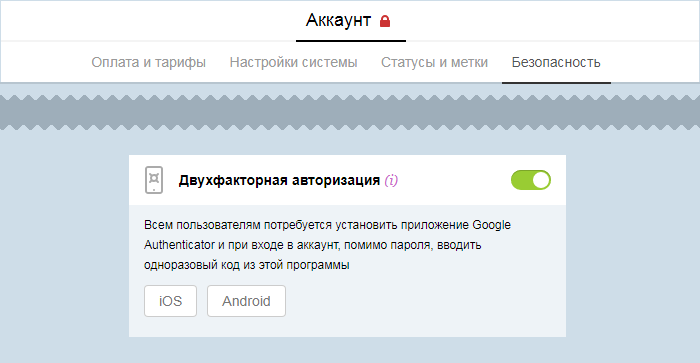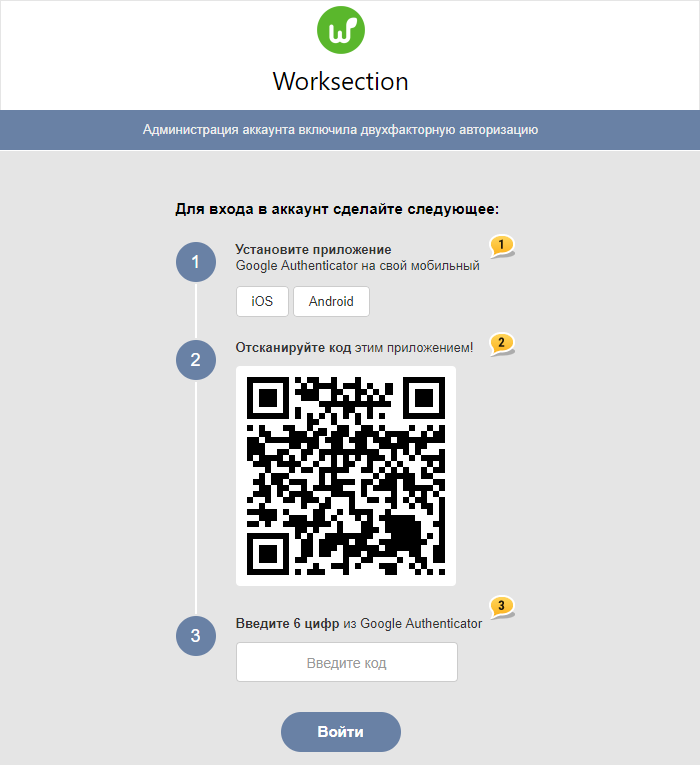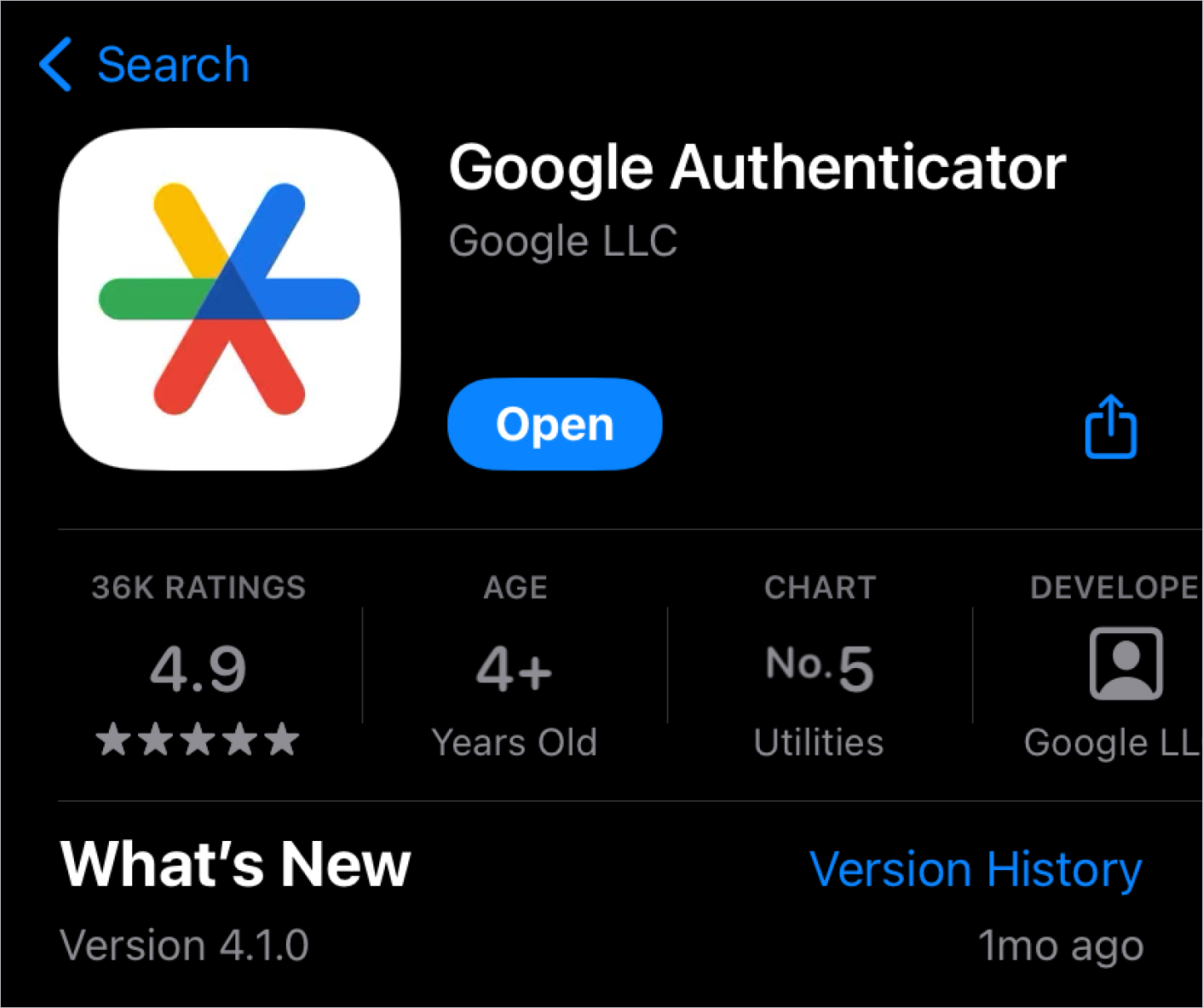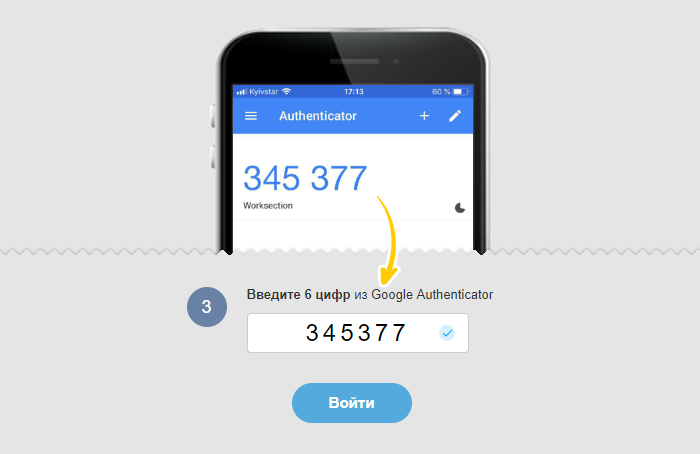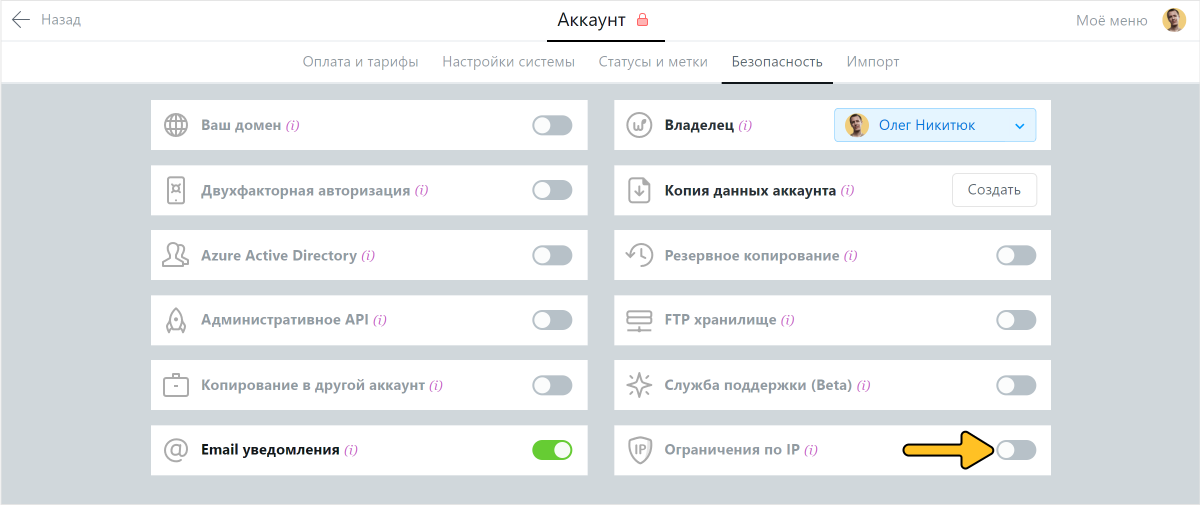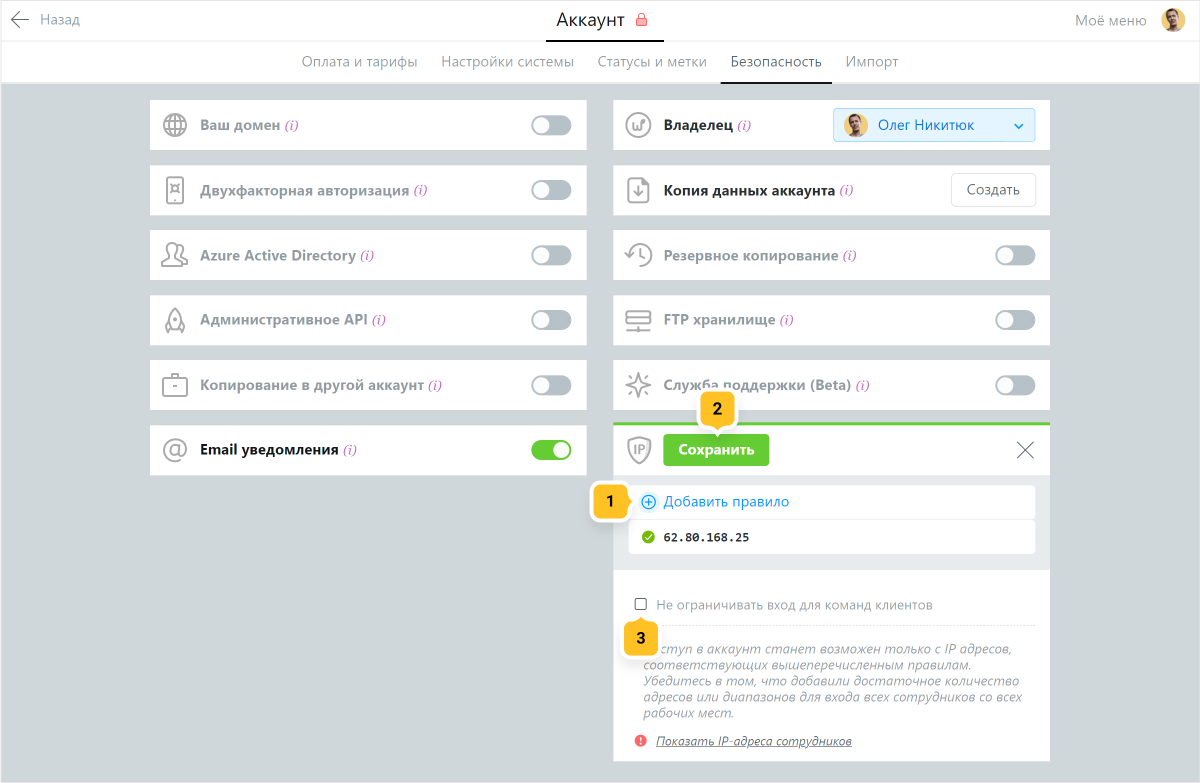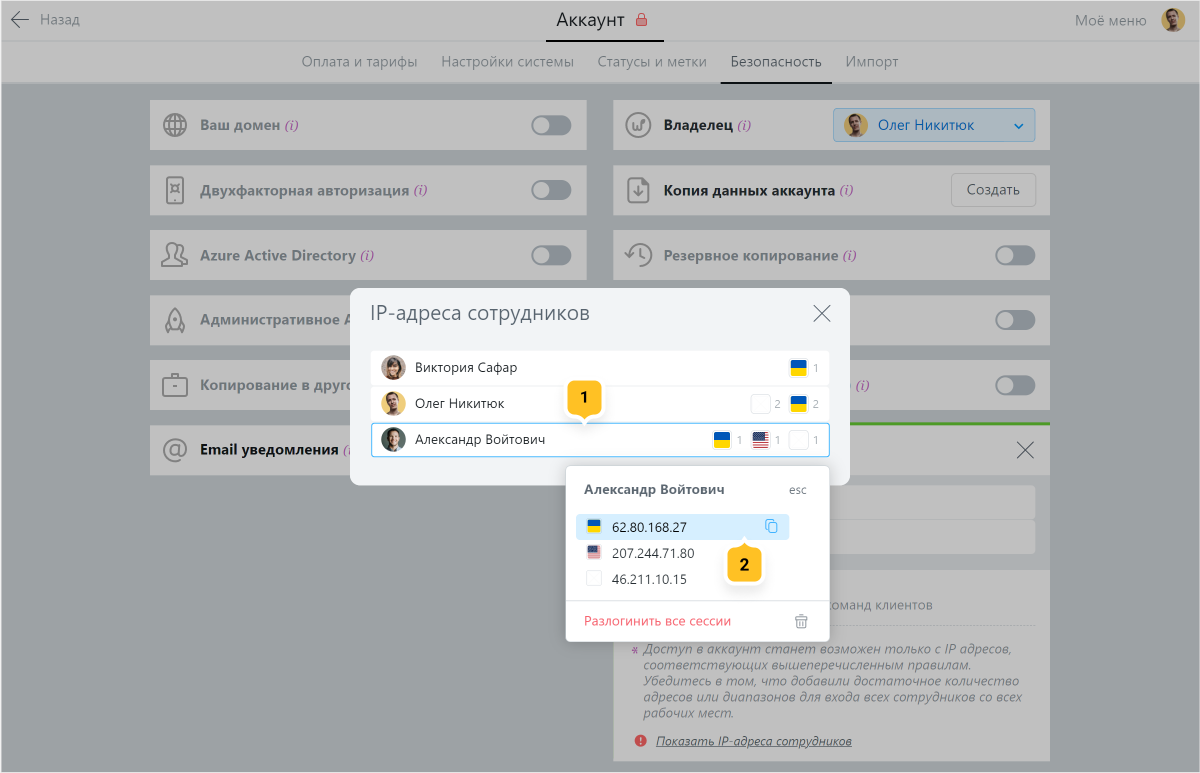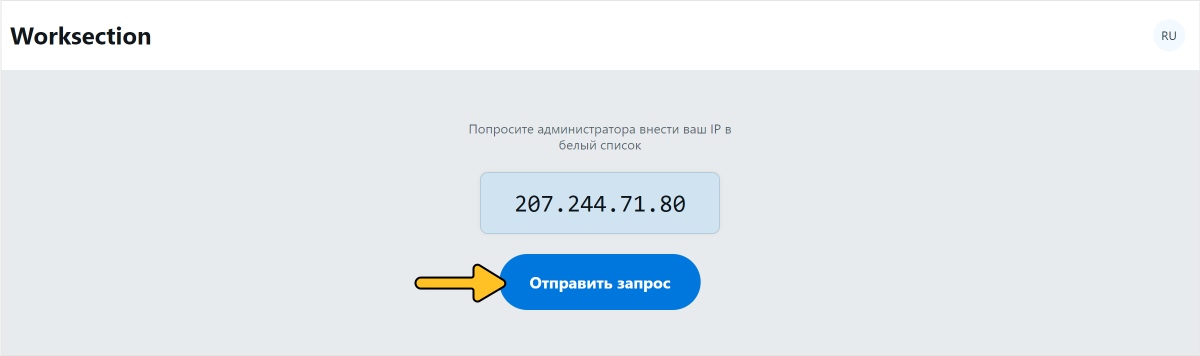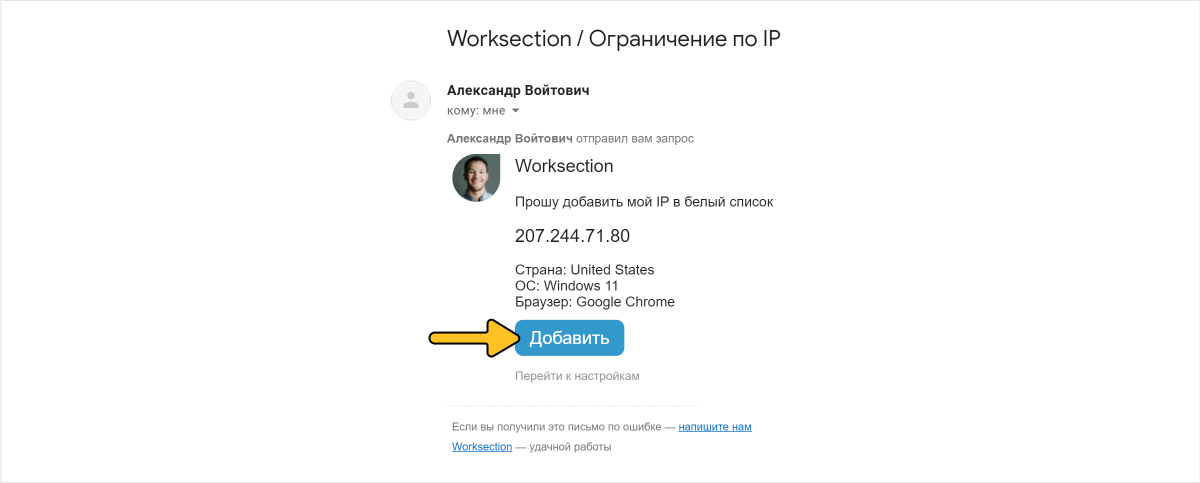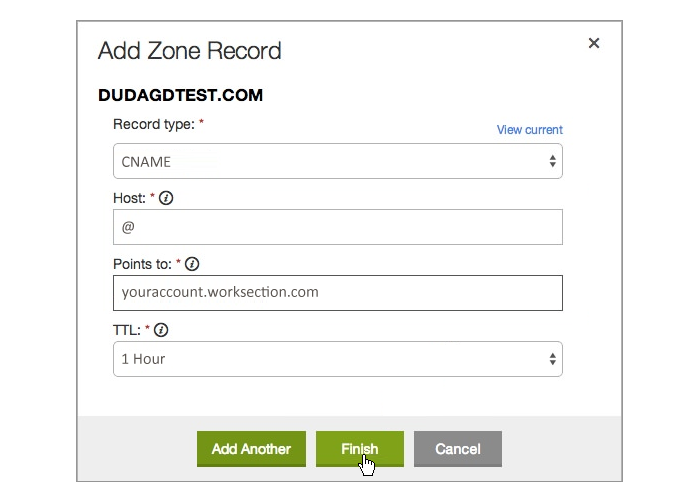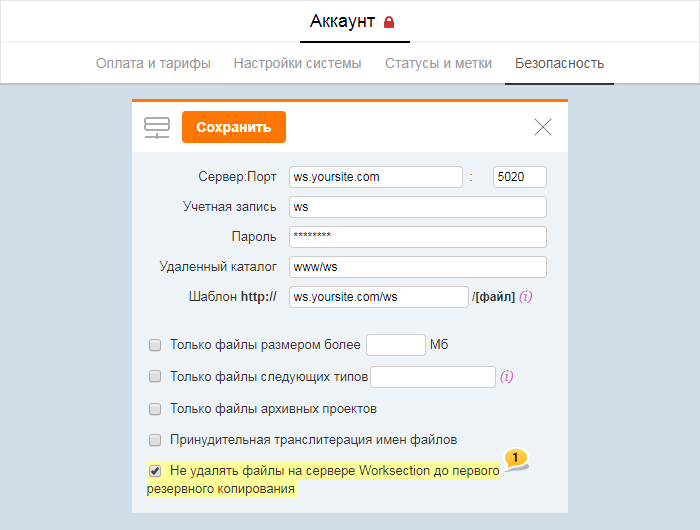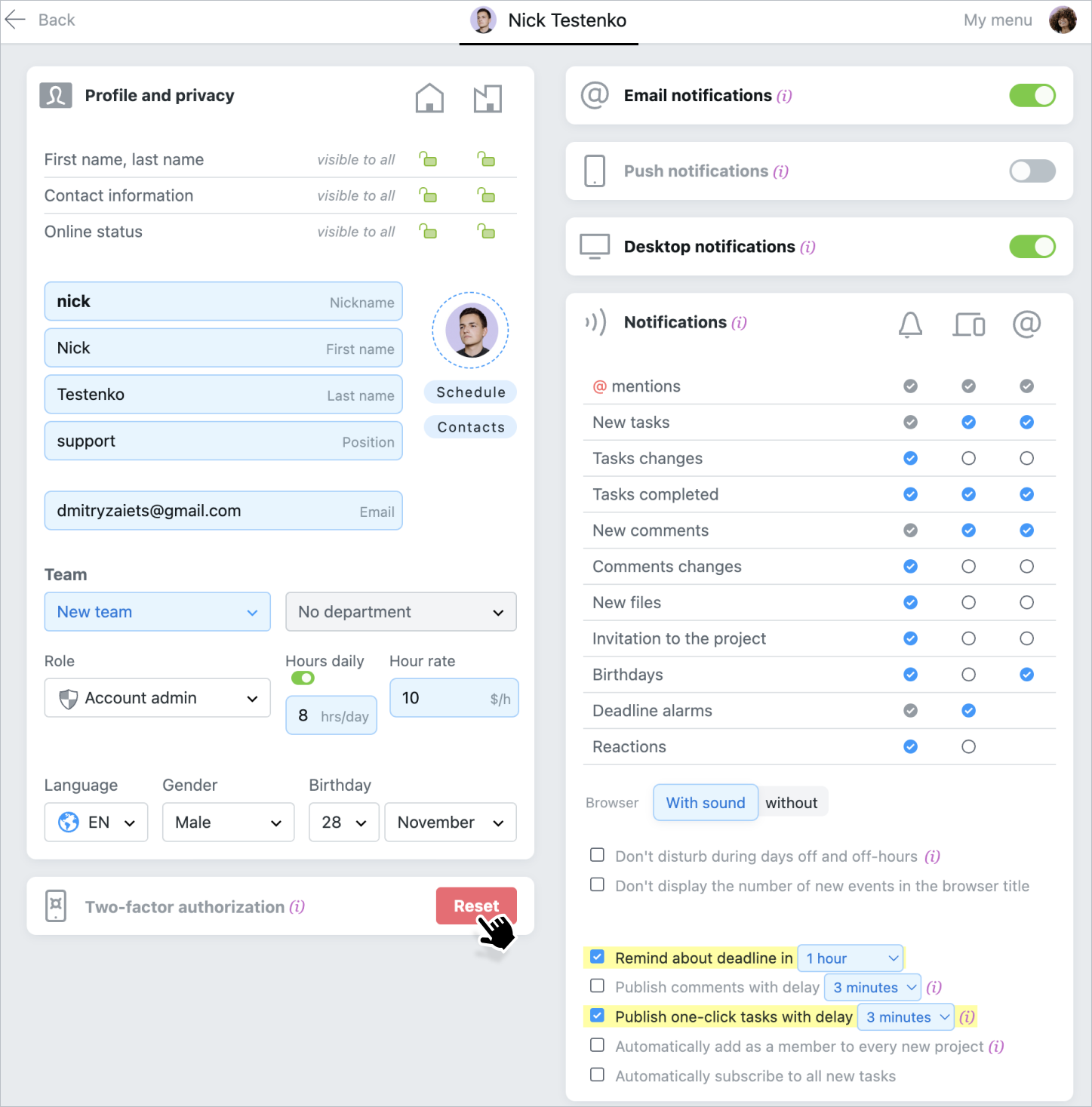Какие гарантии безопасности вы предоставляете?
SSL шифрование реализовано на всех тарифах ради безопасной передачи данных между клиентом и сервером.
Начиная с тарифа «Премиум» можно подключить собственный FTP сервер (FTP хранилище) и настроить резервное копирование данных. Двухфакторная авторизация обезопасит аккаунт от взлома злоумышлиниками.
Все сервера проходят плановые обновления для исключения уязвимостей. Кластер серверов обеспечивает безопасность хранения файлов за счет многократного резервирования данных.
Политика конфиденциальности